عیبیابی دستگاه بارکدخوان¶
برنامه بارکد از سه نوع اصلی بارکد اسکنر پشتیبانی میکند: اسکنرهای USB، اسکنرهای بلوتوثی و اسکنرهای کامپیوتر همراه. هنگام پیکربندی هر نوع اسکنر، ممکن است مشکلات رایجی رخ دهد که در آن اسکنرها مطابق انتظار کار نکنند و سازمانیار خطاها را به دستگاه برگرداند.
بخشهای زیر را برای شناسایی مشکلات عمومی و خاص دستگاه، مربوط به انواع خاص و رایج اسکنرها، مطالعه کنید.
مشکلات عمومی¶
برای مشکلات رایج مربوط به دستگاههای بارکدخوان محبوب، به بخشهای زیر مراجعه کنید.
برای مشکلات مربوط به دستگاههای خاص، به بخش اسکنرهای اندرویدی برای اسکنرهای کامپیوتر همراه، یا به بخش اسکنرهای بدون صفحه نمایش برای اسکنرهای USB و بلوتوث مراجعه کنید.
بارکد خوانده نمیشود¶
یکی از مشکلات رایج هنگام استفاده از بارکد اسکنرها، خطای ناشی از بارکدهایی است که خوانده نمیشوند.
این مشکل میتواند به دلایل زیر رخ دهد:
بارکد آسیب دیده است.
دستگاه نمیتواند نوع بارکد مورد نیاز را بخواند (برخی اسکنرها فقط بارکدهای دو بعدی را میخوانند).
بارکد در حال اسکن روی صفحه نمایش است. برخی اسکنرها از این قابلیت پشتیبانی نمیکنند و بارکدها باید برای اسکن چاپ شوند. این مشکل بیشتر در بارکدهای یک بعدی رایج است.
دستگاه باتری ندارد یا خراب است. برای رد این احتمال، دستورالعملهای عیبیابی در بخشهای بعدی را دنبال کنید.
سازمانیار خطای بارکد برمیگرداند¶
همه انواع بارکد اسکنرها «زبان» دستگاهی خاص خود را دارند که بر نحوه خروجی دادن دادههای بارکد به برنامه بارکد سازمانیار تأثیر میگذارد. گاهی اوقات، این امر میتواند باعث شود که برنامه بارکد پس از اسکن، خطای بارکد برگرداند. این مشکل میتواند به دلایل زیر رخ دهد:
کامپیوتر با طرحبندی صفحهکلید متفاوتی نسبت به بارکد اسکنر پیکربندی شده است. برای رد این احتمال، اطمینان حاصل کنید که دستگاه با همان طرحبندی صفحهکلید پیکربندی شده است.
به عنوان مثال، اگر کامپیوتر برای استفاده از صفحهکلید FR-BE پیکربندی شده است، اسکنر را طوری پیکربندی کنید که کلیدهای FR-BE را ارسال کند. همین منطق در صورت استفاده از تبلت به جای کامپیوتر نیز صدق میکند.
برای اطلاعات بیشتر در مورد پیکربندی کلیدها، به راهنمای راهاندازی بارکد اسکنر مراجعه کنید.
برای اسکنرهای کامپیوتر همراه (مانند دستگاههای Zebra)، اسکنر ممکن است بارکد را متفاوت از آنچه در نظر گرفته شده است، تفسیر کند. برای رد این احتمال، یک بارکد آزمایشی اسکن کنید تا ببینید اسکنر چگونه بارکد را تفسیر میکند.
اسکنرهای اندرویدی¶
جدیدترین مدلهای بارکد اسکنر که از اندروید و گوگل کروم استفاده میکنند معمولاً با سازمانیار کار میکنند. با این حال، به دلیل تنوع مدلها و پیکربندیها، توصیه میشود ابتدا سازگاری اسکنر با سازمانیار را آزمایش کنید.
محصولات Zebra توصیه میشوند؛ به طور خاص، Zebra TC21 (فقط WiFi) و Zebra TC26 (WiFi/سلولی).
همچنین ملاحظه نمائید
برنامه بارکد بازخورد نمیدهد¶
به طور پیشفرض، بارکدخوانهای اندرویدی بارکد را پیشپردازش کرده و سپس متن کامل را ارسال میکنند. از آنجایی که برنامه بارکد سازمانیار این نوع خروجی را نمیخواند، تنظیمات برای هر نوع اسکنر باید به درستی پیکربندی شود.
برنامه بارکد انتظار دارد که اسکنر مانند یک صفحه کلید آنالوگ کار کند و بنابراین، فقط رویدادهای کلید را تشخیص میدهد. برای تنظیمات پیکربندی دستگاههای محبوب، به بخشهای زیر مراجعه کنید.
Zebra TC21/TC26¶
اگر از اسکنر زبرا استفاده میکنند، از پیکربندی درست کلیدزنی اطمینان حاصل کنید تا از بروز خطا جلوگیری شود.
از صفحه اصلی اسکنر Zebra شروع کنید و اپلیکیشن DataWedge را انتخاب کنید (این اپلیکیشن با آیکون (بارکد آبی روشن) نمایش داده میشود).
در صفحه پروفایلهای DataWedge، گزینه پروفایل را برای دسترسی به تنظیمات اسکنر Zebra انتخاب کنید.
پس از انتخاب پروفایل، به پایین صفحه بروید تا گزینه خروجی صفحه کلید را پیدا کنید و مطمئن شوید که گزینه فعال/غیرفعالسازیخروجی کلید فعال است.
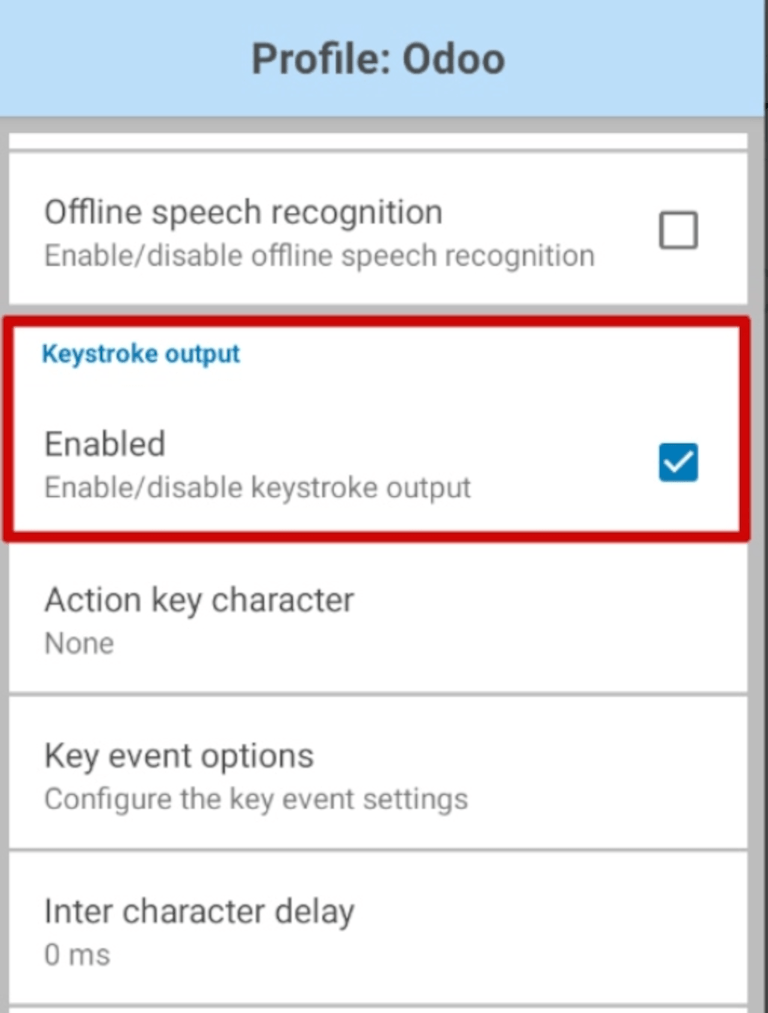
پس از فعال شدن این گزینه، به صفحه گزینههای پروفایل بازگردید و به بخش خروجی کلید بروید. سپس، زیرمنوی گزینههای رویداد کلید را باز کنید. در بخش کاراکترها، اطمینان حاصل کنید که گزینه ارسال کاراکترها به عنوان رویداد انتخاب شده است.
مهم
گزینه ارسال کاراکترها به عنوان رویداد باید در اسکنر Zebra انتخاب شده باشد، در غیر این صورت سازمانیار نمیتواند بارکدهای اسکن شده را تشخیص دهد.
پس از انجام مراحل بالا، یک اسکن آزمایشی انجام دهید تا مطمئن شوید اسکنر Zebra مطابق انتظار کار میکند.
دستگاههای اندرویدی MUNBYN¶
هنگام استفاده از اسکنرهای اندرویدی MUNBYN، برای جلوگیری از خطا، اطمینان حاصل کنید که پیکربندیهای زیر تنظیم شدهاند.
از صفحه اصلی دستگاه، روی کلیک کنید. در صفحه باز شده، بخش حالت پردازش را پیدا کرده و ورودی صفحه کلید را انتخاب کنید.
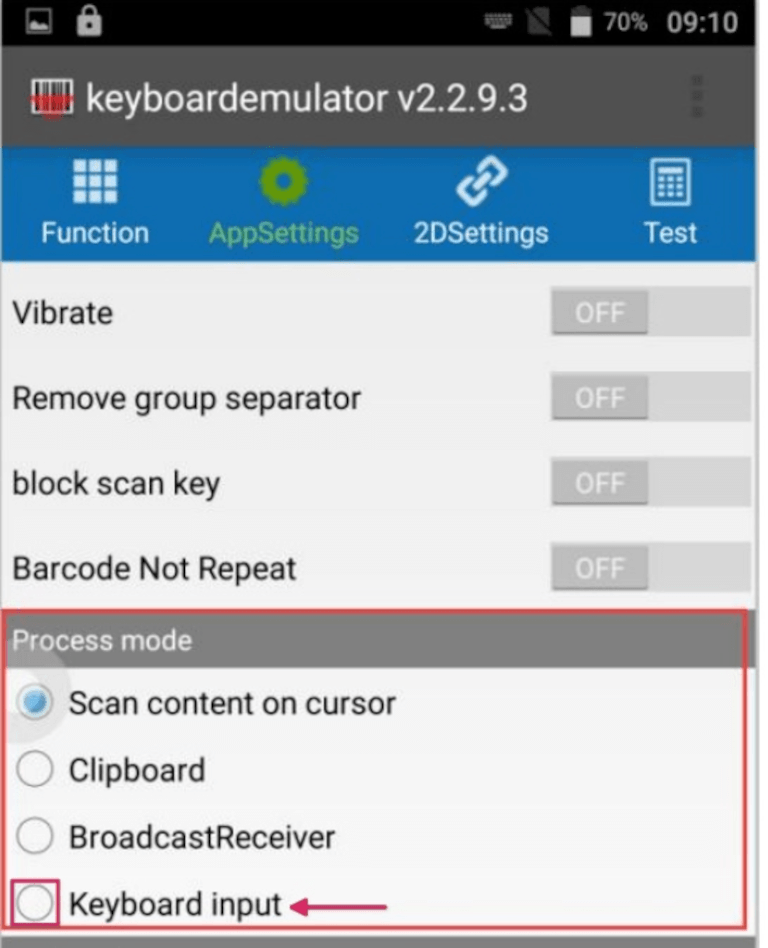
نکته
حالت پردازش انتخاب شده نحوه پردازش دادهها پس از خوانده شدن دادههای بارکد را کنترل میکند.
ورودی صفحه کلید دادههای خوانده شده را در موقعیت مکاننما وارد میکند، درست مانند دادههای ورودی یک صفحهکلید آنالوگ.
پس از انجام مراحل بالا، یک اسکن آزمایشی انجام دهید تا مطمئن شوید اسکنر اندرویدی MUNBYN مطابق انتظار کار میکند.
چرا پس از یک اسکن موفق، خروجی دادهای در برنامه وجود ندارد؟
هنگام اسکن بارکد، اسکنر ممکن است بوق بزند که نشاندهنده اسکن موفق است، اما خروجی دادهای در اپلیکیشن وجود ندارد.
برای رفع این مشکل، روش خروجی را به صفحه کلید آنالوگ در برنامه اسکنر دستگاه تغییر دهید.
از صفحه اصلی دستگاه، روی کلیک کنید. از صفحه تنظیمات، روی حالت خروجی کلیک کنید. پنجره پاپآپ باز شده گزینههای مختلف خروجی موجود برای کاربران را نمایش میدهد. حالت صفحه کلید را انتخاب کرده و سپس روی تأیید کلیک کنید.
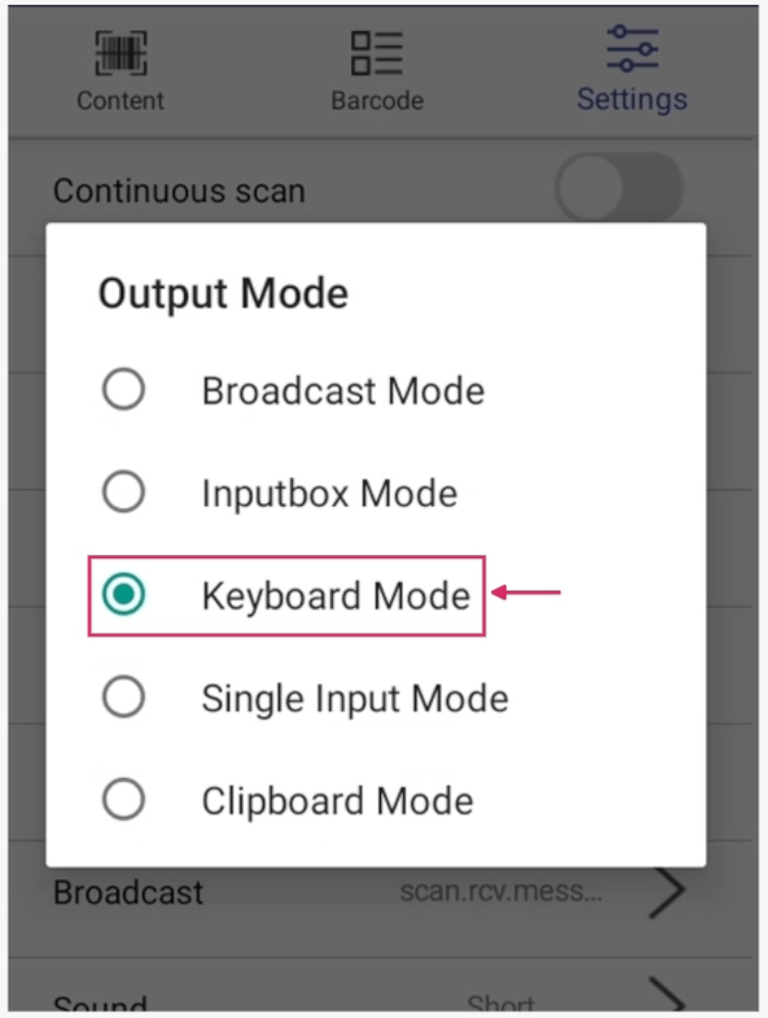
به برنامهای که نیاز به اسکن دارد بازگردید و قبل از اسکن، ابتدا روی کادر محاورهای ورودی کلیک کنید. در نهایت، یک اسکن آزمایشی انجام دهید تا مطمئن شوید اسکنر اندرویدی MUNBYN مطابق انتظار کار میکند.
دستگاههای اندرویدی Datalogic¶
هنگام استفاده از اسکنرهای اندرویدی Datalogic، برای جلوگیری از خطا، اطمینان حاصل کنید که پیکربندیهای زیر تنظیم شدهاند.
برای مشاهده و پیکربندی تمام تنظیمات اسکنر، از برنامه تنظیمات در دستگاه اندرویدی Datalogic استفاده کنید. از منوی اپلیکیشنها، را انتخاب کنید.
از لیست تنظیمات باز شده، Wedge را انتخاب کنید. از این منو، در بخش Keyboard wedge، اطمینان حاصل کنید که ویژگی Enable keyboard wedge فعال است.
سپس، همچنین در بخش Keyboard wedge، گزینه حالت ورودی keyboard wedge را پیدا کنید. به طور پیشفرض، حالت ورودی روی Text injection تنظیم شده است.
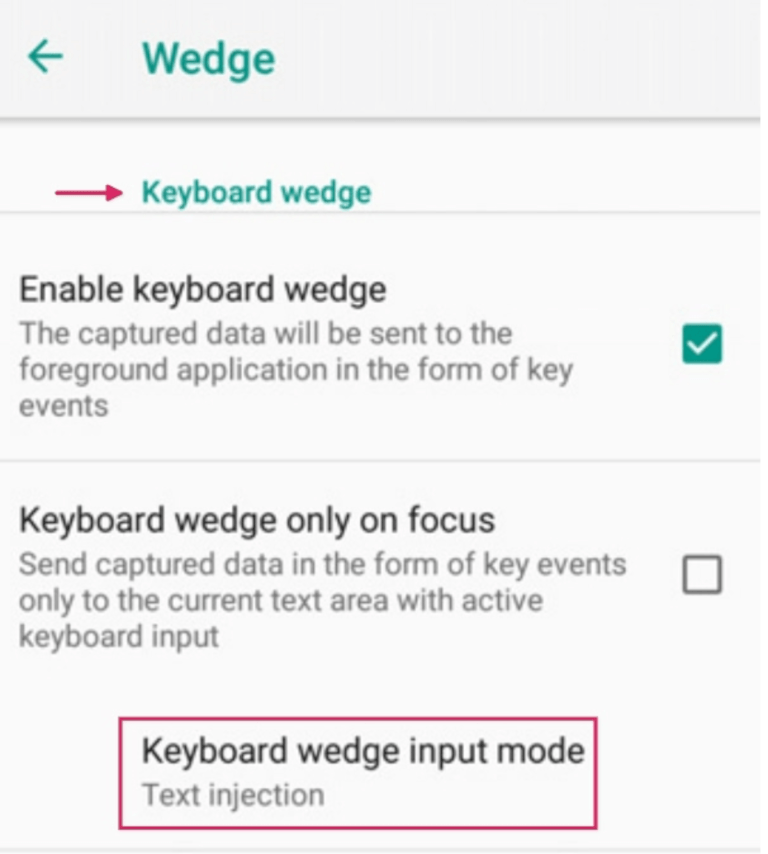
روی حالت ورودی keyboard wedge کلیک کنید و تنظیم را به فشار کلید تغییر دهید. این کار تضمین میکند که بارکدهای اسکن شده به ضربات صفحه کلید ترجمه شوند، به جای اینکه در ناحیه متن تزریق شوند.
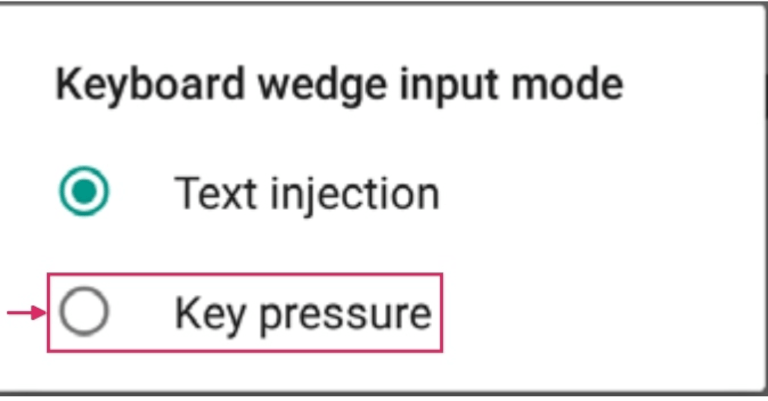
پس از انجام تمام این مراحل، یک اسکن آزمایشی انجام دهید تا مطمئن شوید اسکنر اندرویدی Datalogic مطابق انتظار کار میکند.
اسکنرهای بدون صفحه نمایش¶
اسکنرهای بدون صفحه نمایش، دستگاههای اسکن بارکد هستند که صفحه نمایش ندارند. اینها شامل اسکنرهای USB و اسکنرهای بلوتوث میشوند.
مهم
سازمانیار از اکثر بارکد اسکنرهای USB و بلوتوثی پشتیبانی میکند، زیرا همه آنها یک صفحه کلید را شبیهسازی میکنند. با این حال، برای تأیید اینکه یک اسکنر با یک طرحبندی صفحهکلید خاص سازگار است (یا میتوان آن را برای این کار پیکربندی کرد)، به راهنمای سختافزار سازگار با انبار و بارکد مراجعه کنید.
دستگاههای NETUM¶
به طور پیشفرض، دفترچه راهنمای کاربر بارکد اسکنر NETUM فقط پیکربندی صفحه کلید فرانسوی را نشان میدهد. برای استفاده از صفحه کلید بلژیکی، کد زیر را اسکن کنید:
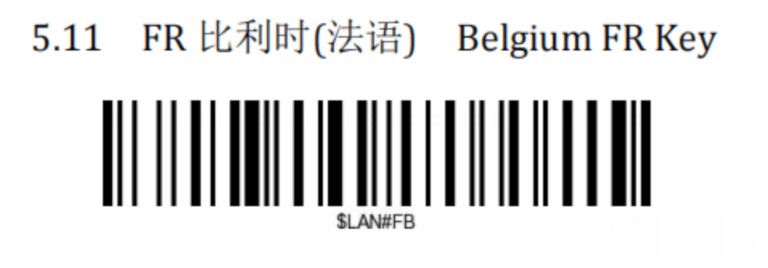
پس از اسکن کد، اطمینان حاصل کنید که اسکنر NETUM پیکربندی صفحه کلید صحیح را دارد و مطابق انتظار کار میکند.
همچنین ملاحظه نمائید